O Google lançou um recurso beta que é considerado a resposta esperada do Android para Recurso AirDrop Da Apple para enviar e compartilhar arquivos sem fio entre dispositivos.
No momento, o serviço Android com codinome Fechar recurso de compartilhamento , Está em uma versão de avaliação limitada para usuários que se inscreveram na versão de avaliação do Serviços do Google Play.
O Apple AirDrop permite que os usuários compartilhem arquivos entre dispositivos iOS e macOS se estiverem na mesma rede Wi-Fi ou dentro do alcance do Bluetooth.
De acordo com o XDA-Developers, o recurso “Close Share” permite compartilhar arquivos com dados de celular e WiFi ou sem internet. O usuário precisa configurar o recurso de compartilhamento próximo para que o dispositivo fique visível para todos os contatos ou alguns contatos ou oculto. O recurso de compartilhamento próximo requer serviços Bluetooth e geolocalização para funcionar.
O recurso “Fechar compartilhamento” difere do AirDrop porque o arquivo compartilhado é servido aos usuários do Android por meio do aplicativo que o suporta. Por exemplo, o Tweet compartilhado será aberto no aplicativo Twitter do destinatário, enquanto as fotos serão abertas em um aplicativo Fotos do Google.
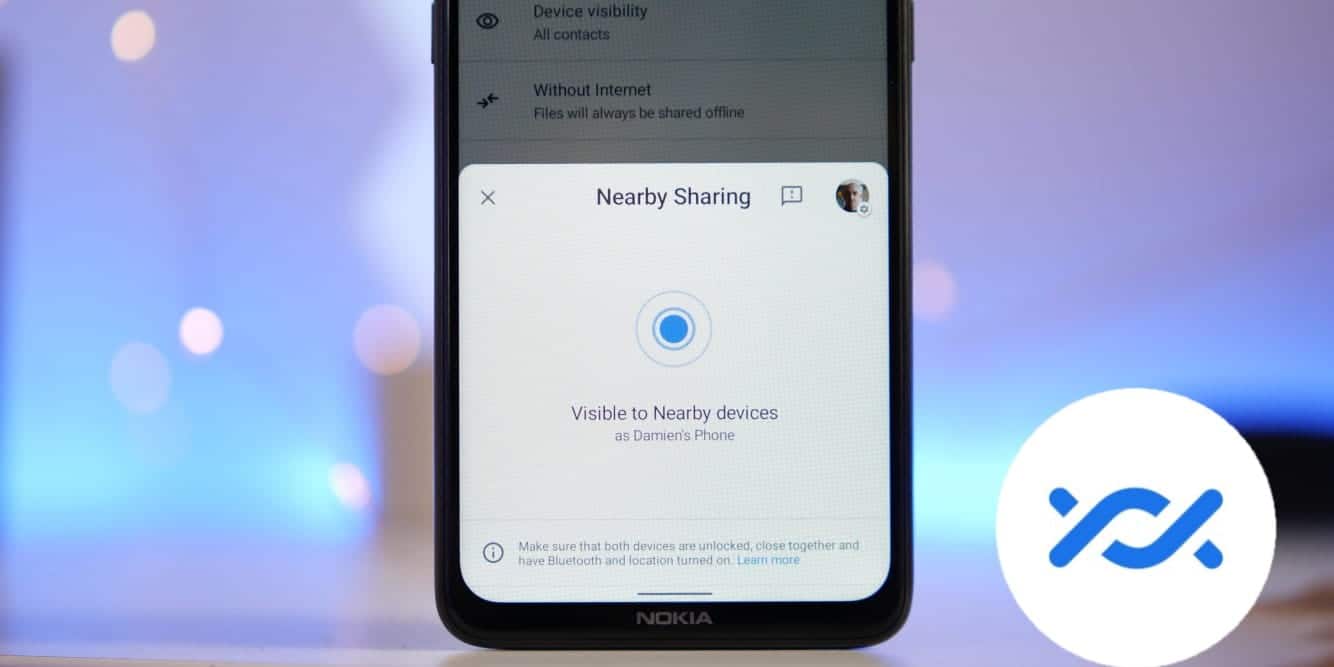
Recentemente, vimos que o Android e o iOS copiam os recursos um do outro para benefício público. Nós vimos muitos Recursos do IOS 14 Curta ferramentas e mude aplicativos padrão inspirados no Android. Agora, o Google vem com um “recurso de compartilhamento próximo” que atua como uma alternativa ao Airdrop para Android. O recurso Fechar compartilhamento usa apenas Bluetooth e WiFi, mas conecta e compartilha arquivos muito mais rápido do que a transmissão normal do Bluetooth devido à adição de uma conexão sem fio. De qualquer forma, esse recurso não é exatamente igual ao Airdrop porque ele só pode enviar arquivos para as pessoas em seus contatos.
Veja como começar a usar o recurso “fechar compartilhamento”.
Comece com o recurso “Close Share” no Android
A partir de agora, o Close Sharing está disponível apenas como uma versão de teste. Se você estiver disposto a experimentar, pode se inscrever para um teste de uso do Google Play ServicesAtualização de aplicativo Então. Como esse recurso está disponível apenas para um pequeno número de usuários, você não pode obtê-lo, mesmo se estiver usando a versão beta. Google diz Que todos com Android Marshmellow e versões posteriores podem obter o recurso quando for lançado publicamente.
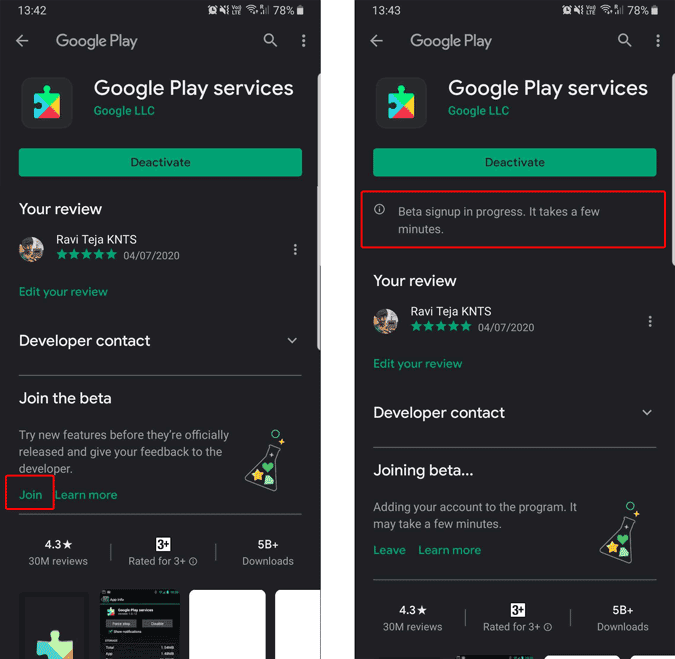
Assim que o aplicativo for atualizado, você pode abrir o painel de configurações rápidas para encontrar o recurso. Clique nele para começar. Uma janela pop-up aparecerá para ativar o recurso “Fechar compartilhamento”.
Se o ícone não for encontrado em Configurações rápidas Ou, se você tiver um telefone Xiaomi, pesquise a opção de compartilhar de perto no aplicativo Configurações, você pode simplesmente pesquisar por nome ou abrir Configurações -> Google -> Preferências do dispositivo -> Fechar compartilhamento.
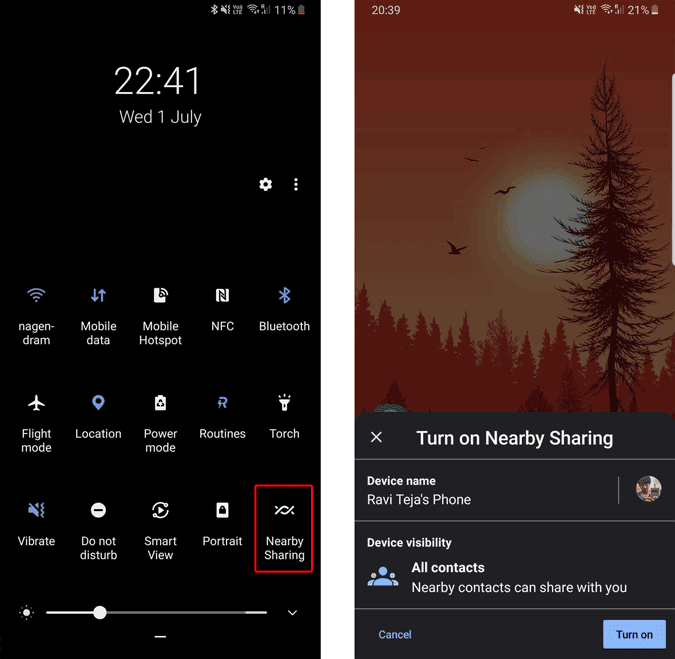
Clique na foto do perfil se quiser alterar a conta do Google com a qual sincroniza. Lembre-se de que apenas pessoas que têm seu endereço de e-mail podem compartilhar com você. Clique no nome do dispositivo para alterar o nome que ficará visível para outros dispositivos. Na seção Vendo o dispositivo , Você pode escolher quem pode compartilhar arquivos com você. Você pode escolher Todos os contatos Ou consertando Contatos específicos Ou você pode desligar o recurso completamente selecionando uma opção escondido.
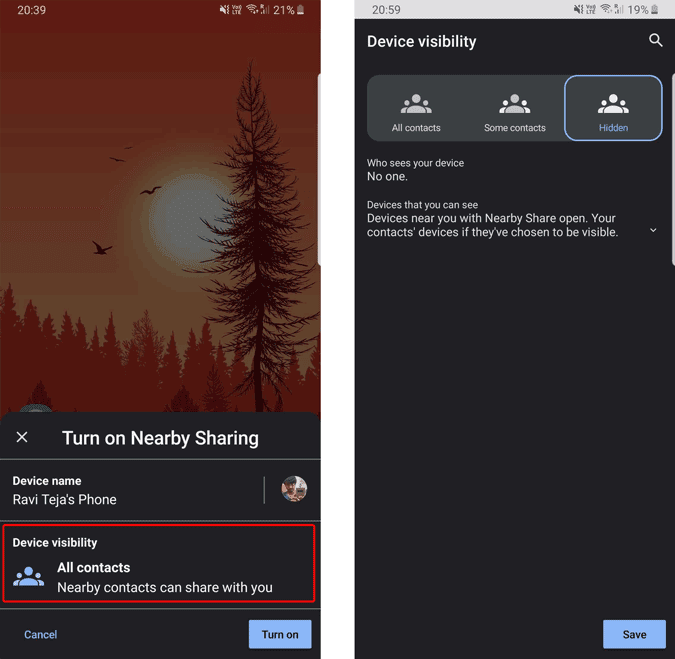
Uma vez feito isso, clique em ''تشغيل“. Pronto, o recurso “Fechar Compartilhamento” será ativado.
Por padrão, o recurso "Fechar compartilhamento" usa os dados móveis do seu dispositivo para obter velocidades de transferência mais rápidas. No entanto, você pode alterar isso clicando na foto do perfil durante o compartilhamento -> dados e escolhendo WiFi apenas para usar a rede sem fio ou desabilitar completamente o uso da internet selecionando a opção “Sem internet".
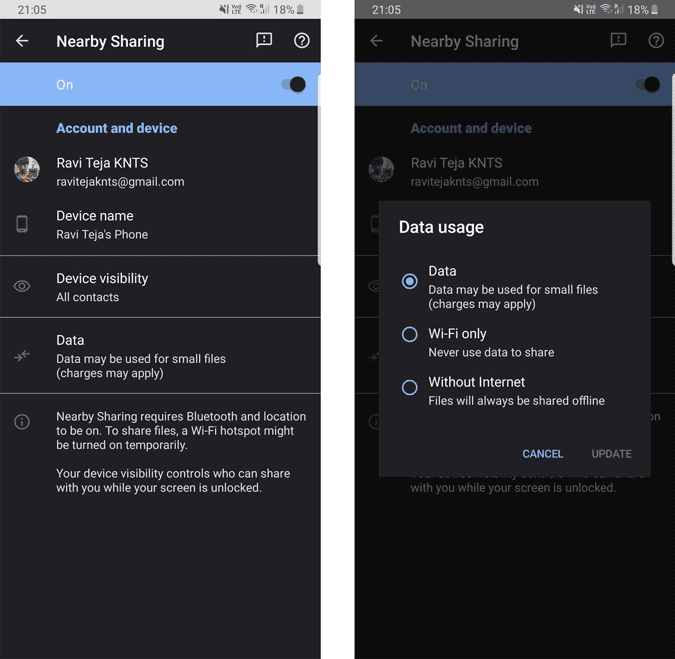
Como compartilhar arquivos usando o recurso de compartilhamento próximo
Com o recurso “Fechar compartilhamento”, você pode compartilhar qualquer tipo de arquivo. Você só precisa selecionar o arquivo e clicar Compartilhando A opção Fechar compartilhamento aparecerá como uma das opções na página Compartilhar.
Clique em uma opção Noivado próximo Na página de compartilhamento, ele começará a pesquisar os dispositivos compatíveis ao seu redor. Lembre-se de que o ID de e-mail de quem você deseja compartilhar o arquivo deve ser adicionado aos seus contatos para que apareça. Basta tocar no contato que aparece e pronto, o arquivo será compartilhado.
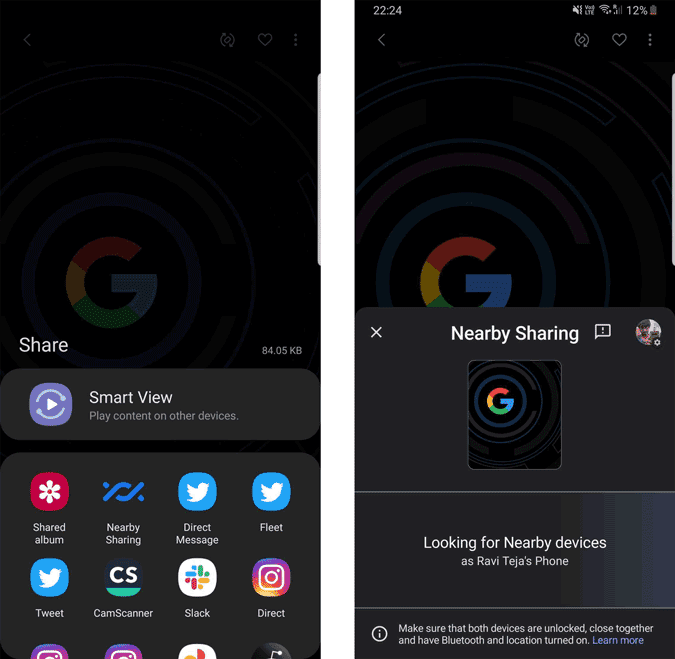
Receber arquivos usando o recurso de compartilhamento próximo
Se a pessoa que está enviando o arquivo para você tiver seu ID de e-mail em seus contatos, você receberá uma notificação. ”O dispositivo próximo está compartilhando”O que indica que alguém está tentando compartilhar arquivos com você. Você pode clicar na notificação para que ela possa ver seu dispositivo durante o compartilhamento. Basta clicar no nome do seu dispositivo para iniciar o envio do arquivo. Você pode ver o nome do arquivo e aceitá-lo. Basta clicar em قبول Para começar a receber.
Encapsulamento
Este recurso é um pouco semelhante ao Airdrop, mas com alguns requisitos adicionais, pois o usuário precisa ter um ID de e-mail para compartilhar arquivos.







